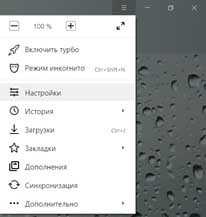При загрузке компьютера синий экран и ошибка Stop 0X0000007F. Синий экран смерти что делать windows 7 коды ошибок 0x0000007f
Ошибка 0x0000007F в Windows 7, XP
Текст ошибки:
UNEXPECTED_KERNEL_MODE_TRAP
Technical Information:
*** STOP: 0x0000007f (0x********, 0x********, 0x********, 0x********)
Описание ошибки:
Ошибка 0x0000007f возникает в виде синего экрана «смерти». Такое сообщение свидетельствует о появлении в режиме ядра ловушки, которую ядро не может обработать или которую не удается устранить.
Причины ошибки 0x0000007f:
Ниже перечислены наиболее частые причины возникновения ошибки STOP 0x0000007F.
- Проблемы с программным обеспечением компьютера или оборудованием.
- Чрезмерный разгон процессора, так называемый overclocking.
- Неисправность одного или нескольких модулей оперативной памяти.
- Неисправность жесткого диска (в этом не так давно наш редактор убедился лично).
- Неисправность материнской платы.
Диагностика ошибки 7f:
Для устранения данной ошибки необходимо проанализировать сообщение о ней.
*** STOP: 0x0000007f (0x********, 0x********, 0x********, 0x********)
Для выяснения причин, наиболее важно значение первого параметра (выделен красным).
Далее в таблице рассмотрены несколько значений этого параметра и их описание:
| 0x00000000 | Деление на ноль. Ошибка возникает при выполнении операции DIV с делителем равным 0. Это может быть вызвано повреждением памяти (или другими проблемами с оборудованием), а также сбоем в работе программного обеспечения. |
| 0x00000004 | Переполнение. Инструкция переполнения выполняется когда процессор вызывает программу обработки прерываний при установленном флаге переполнения. |
| 0x00000005 | Ошибка проверки границ. Ошибка генерируется, если процессор, выполняя инструкцию BOUND, обнаруживает, что значение операнда выходит за установленные границы. Инструкция BOUND используется для проверки соблюдения границ массива. |
| 0x00000006 | Недействительный код операции. Такая ошибка генерируется, если процессор пытается выполнить недействительную инструкцию. Причиной этого, как правило, является поврежденный указатель инструкции, указывающий на неправильное место. Чаще всего это вызвано повреждением памяти. |
| 0x00000008 | Двойная ошибка. Двойная ошибка — это ситуация, когда при попытке вызвать программу обработки для предыдущего исключения возникает новое исключение. Обычно два исключения обрабатываются последовательно, однако существует несколько исключений которые не могут быть обработаны таким образом. В этом случае процессор сообщает о возникновении двойной ошибки. Основные причины возникновения ошибки: оборудование и переполнение стека ядра. Проблема обычно связана с функционированием центрального процессора, памяти или шины. Переполнение стека ядра практически всегда вызвано поврежденными драйверами режима ядра. |
Возможное решение:
Вспомните ваши последние действия которые вы производили с программным или аппаратным обеспечением компьютера.
- Если перед появлением ошибки вы устанавливали в компьютер какое либо оборудование, новое или б\у, вероятно причина ошибки 7f именно в этом оборудовании. Попробуйте обновить драйвера для этого оборудования скачав их последние версии с сайта производителя. Если обновление драйверов не дало положительного результата, отсоедините установленное недавно оборудование.
- Очень часто данная ошибка появляется при неисправности модулей оперативной памяти. Проверьте, правильно ли они установлены, до конца ли вставлены. Если вы не обнаружили проблем с правильностью их установки, Выньте все модули кроме одного. Проверьте программой MemTest каждый модуль по отдельности и определите сбойный.
- Неисправный жесткий диск также может стать причиной ошибки 7f (в нашем случае сильно грелась плата контроллера).
- Проверьте материнскую плату. Возможно повреждение элементов на плате. Рассмотрите визуально материнскую плату на наличие сколов, царапин, отошедших элементов.
- Если ошибка произошла после установки обновлений операционной системы, обновления драйвера или антивирусного ПО, загрузите компьютер в режиме «Загрузка последней удачной конфигурации (с работоспособными параметрами)». Данный режим позволяет «откатить» одно последнее действие (обновление, установка драйвера и т.д.).
- Проверьте температуру элементов материнской платы, жесткого диска, графического адаптера, процессора. Это можно сделать при помощи таких программ как AIDA64.
- Проверьте надежность всех соединений.
Помните! Неправильное обращение с операционной системой + ваша неопытность или небрежность = выход ПК или операционной системы из строя.
neoshibka.ru
Исправление ошибки 0x0000007f для XP и Windows 7
Любите ли вы синий экран, ошибка 0x0000007f так, как его любим мы? Подавляющая часть пользователей сталкивалась с подобной неприятностью в своей жизни. Особенно, если учесть, что возникает она на самых популярных системах от Microsoft – Windows 7 и XP. Что делают некоторые люди в этом случае? Судорожно перезагружаю комп. Если ошибка Windows 0x0000007f возникает в очередной раз – начинают запускать процедуру переустановки ОС. Всегда ли это надо делать? Мы постараемся предоставить альтернативные пути решения этой ситуации.
Синий экран смерти — код ошибки 0x0000007f Windows 7: причины
Важный этап в поиске лечения – узнать, почему возникает stop 0x0000007f. Что самое интересно – официальные представители Microsoft не дают четкого определения этой ошибки. Поэтому мы собрали лучших специалистов, которые провели, специально для нас, многолетние исследования этого вопроса. Они варили борщ с помощью компьютера, погружали его на километровые океанские глубины, играли в Dead Spacе ночью и AvP без мышки. В итоге был предоставлен отчет (понадобились деньги на пиво), в котором причиной возникновения «0x0000007f 0x00000000 0x00000000 0x00000000 0x00000000» названы следующие случаи:
- Проблемы с установленными драйверами.
- Повреждение какого-то оборудования.
- Возникновение конфликтов между используемыми устройствами.

Как бы на пиво дали. Теперь приступим к решению проблемы.
Ошибка 0x0000007f Windows XP (7) – исправляем
Перед тем, как исправить bsod 0x0000007f, хотим вам дать несколько рекомендаций, которые помогут избежать повторения подобной ситуации в дальнейшем:
- Стараться не разгонять оборудование, если в этом нет крайней необходимости.
- Не пытаться подключить к материнке память, которая не предназначена для этого.
- Всегда стараться обновлять драйвера до актуальной версии.
- Следить за совместимостью устанавливаемых приложений.
- Контролировать актуальность BIOSа.
Ну а теперь, исходя из анализа первопричин и написанных выше рекомендаций, приступим к исправлению ошибки, связанной с кодом 0x0000007f. Для этого необходимо выполнить ряд последовательных действий:

- Откатить BIOS до первоначального состояния, то есть избавиться от всех следов возможно неудачного разгона.
- Поочередно вынимать планки оперативной памяти и тестировать работоспособность системы. Вполне может быть, что одна из них имеет неисправности.
- Проверить актуальность драйверов с помощью специальной утилиты BlueScreenView. Можно воспользоваться ее возможностями и обновить файлы автоматом, но лучше сделать это в ручном режиме, через диспетчер устройств.
- Если проблема с версией БИОСа, то потребуется выполнить переустановку. Для этого – изначально скачать свежий вариант из сети.
- Если подобная ситуация начала проявляться после установки какого-либо программного продукта, то снести его к едрене фене. Лучше поискать альтернативу или полностью отказаться от применения подобных программ на своем компе.
Собственно, все. В большинстве случаев выполнение этих действий избавит вас от ошибки 0x0000007f для XP и Windows 7, а значит, переустановка системы не потребуется!
Очень полезное видео на данную тему:
helpmyos.ru
Исправить 0x0000007f ошибку экрана смерти Windows 7 и XP system
Синий экран смерти — код ошибки 0x0000007f Windows 7 может возникнуть перед глазами пользователя не только на семерке, но и на более устаревшей серии этой системы ХП. Само возникновение проблемы не связано с какой-то одной первопричиной, но, согласно проведенным исследованиям неприятности, stop 0x0000007f появляется из-за аппаратных повреждений или конфликтов с различным программным обеспечением, драйверами.
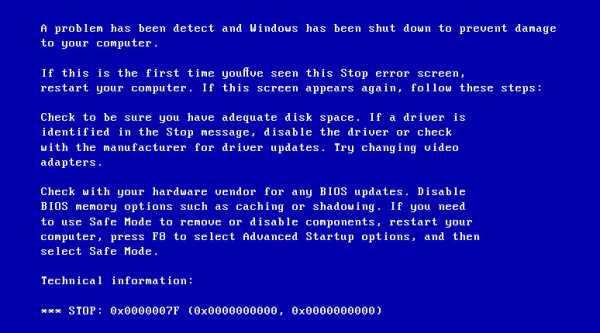
Исходя из этого, возникшую ситуацию с «0x0000007f 0x00000000 0x00000000 0x00000000 0x00000000» придется лечить комплексным методом, надеясь, что проблема разрешится до того, как иссякнуть все возможные варианты исправления.
Методика борьбы
Перед тем, как приступить к решению поставленной задачи, желательно знать хотя бы приблизительные причины ее появления. Ошибка 0x0000007f Windows xp (7) может возникнуть:
- Из-за запуска процесса разгона некоторого оборудования, которые не следовало делать.
- Повреждение планок памяти или их несовместимость между собой, материнской платой.
- Оборудование пыталось продолжать функционирование за счет устаревших драйверов.
- Версия BIOS потеряла свою актуальность.
- Некоторые приложения не могут работать параллельно другому ПО – наблюдается их полная несовместимость.
Исходя из этих первопричин, можно понять, как исправить bsod 0x0000007f ошибку. Методика борьбы заключается в поэтапном проведении определенных процедур:
- Вернуть эксплуатационные характеристики в первоначальное состояние. То есть, отключить все варианты разгонов. Для этого достаточно откатить BIOS к его заводским параметрам.
- Проверить работоспособность оперативки. Если установлено несколько планок, то рекомендуется вынимать их поочередно – возможно так удастся найти поврежденное изделие. Так же необходимо тщательно очистить контакты этих элементов – для этого можно использовать бумагу или обыкновенный школьный ластик.
- Для разрешения проблемы с драйверами (чтобы долго не искать проблемные файлы) рекомендуется воспользоваться специально для этого разработанным приложением BlueScreenView, которое обнаружит неактуальные версии и заменить их в автоматическом режиме.
- Следующий этап – обновление BIOS, которое можно выполнить непосредственно из операционки – достаточно выполнить загрузку надлежащей программы из интернета.
- Возможной причиной возникающего осложнения могут стать некоторые приложения. Если ситуация начинает возникать после установки одно из них, то рекомендуется просто выполнить процедуру деинсталляции. На замену – поискать более удобный, для установленной ОС, аналог.
Такой комплекс лечения обеспечивает, практически со стопроцентной гарантией, избавления ПК от неприятности с ошибкой 0x0000007f.
windowserror.ru
Как исправить синий экран с ошибкой 0x0000007F
Опубликовано: Май 6, 2015. Автором: Игорь
0x0000007F, это следующая ошибка с синим экраном, которую мы рассмотрим. Поставив чистую Windows XP, я ее полностью настроил и установил все нужные драйвера. Все вроде было хорошо, закончив свою работу я выключил компьютер и поставил его под стол.
При следующем включение началась нормальная загрузка системы, но в туже минуту перед мной появился синий экран с ошибкой 0x0000007F. Первое мое удевление было в том, что ошибка появилась полностью на свежей, только установленной системе, и что при установке драйверов и многочисленных перезагрузок системы ничего подобного не отображалось.
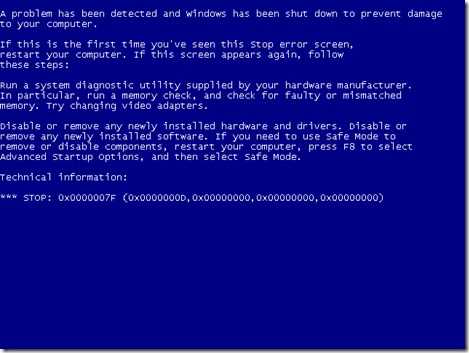
Причины появления синего экрана с ошибкой 0x0000007F
Давайте рассмотрим причины появления этой неполадки. Как всегда, первой причиной может быть кривые, старые или поврежденные драйвера какого-нибудь устройства, какие были раньше установлены Вами вна ПК. Именно драйвера занимают огромную нишу по частоте появления ошибок, размером в 70% — 80%.
Далее, возникновение ошибки 0x0000007F может быть связанно с установкой новых комплектующий, чаще всего это оперативная память. А так же если эти или старые аппаратные средства были повреждены (микротрещины, повреждения от падения, царапины или дефективные элементы самой платы).
Исправляем ошибку 0x0000007F
Хочу отметить первым то, что для устранения BSOD stop 0x0000007F, иногда достаточно просто перезагрузить компьютер и он начнет работать как обычно.
Если же это не помогло, можно воспользоваться загрузкой с последней удачной конфигурацией компьютера. Для этого при включение компьютера нужно нажать несколько раз «F8» и в появившемся списке стрелочкой вниз выбрать параметр «Последняя удачная конфигурация (Дополнительно)», должна начаться обычная загрузка без каких либо ошибок. Этот метод помогает в 60% — 70% случаях так что в первую очередь нужно воспользоваться им.

Если ваш случай оказался одним из оставшихся 30%, тогда пробуем загрузится в безопасном режиме с помощью той же клавиши «F8» и удалить последний поставленный драйвер (как правило это либо звуковой драйвер или видеокарты). Как это сделать я уже описывал в статье о ошибке 0x0000008е, и что бы повторно это не делать вы можете посмотреть это здесь, перейдя сразу к второму пункту.

Так же, как я уже упоминал ранее, нужно проверить устройство или комплектующее которое было установлено последним. Например, если это оперативная память, тогда нужно вынуть новую и вставить ту которая там была ранее и проверить загружается ли компьютер в таком состояние. Так же, почистить слоты, саму память и процессор от пыли, с помощью щеточки или пылесоса.

Если Вы попробовали все описанные выше рекомендации и на экране все равно высвечивается ошибка 0x0000007F, в таком случае, я рекомендую, обратится либо к системному администратору или в специализированный сервис для диагностики и ремонта Вашего компьютера. Возможно, причиной является именно повреждение материнской платы или процессора.
Если у Вас будут какие-то вопросы, оставляете их в комментариях, не забывая подписывается на новые статьи и присоединяйтесь к нам в группу нашего сайта по настройке ПК.
Понравилась статья? Поблагодари автора! Поставь лайк!
на Ваш сайт.
inforkomp.com.ua
Синий экран смерти - код ошибки 0x0000007F
В режиме ядра возникло незапланированное прерывание, которое не было разрешено самим ядром.
Причины возникновения
Проведена установка дополнительных устройств, которые обладают дефектами или имеют проблемы иного типа. Когда в работе указанного оборудования происходит отказ, то может появиться такая ошибка. Другой причиной требуется назвать переполнение стека ядра. Оно возникает в случае неоднократного подсоединения драйвера к одному стеку.
Параметры
На синем экране появляется следующая надпись:
STOP: 0x0000007F (parameter1, parameter2, parameter3, parameter4)
Наибольшую важность играет значение parameter1. Особенности его значений будут рассмотрены далее:
- 0x00000000. Произошло деление на 0, которое вызвано дефектом памяти, различными аппаратными проблемами или ошибками в ПО.
- 0x00000004. Процессор попытался осуществить вызов к обработчику прерываний, когда уже задан флаг переполнения.
- 0x00000005. Произошел отказ от граничной проверки.
- 0x00000006. Возникает в том случае, когда процессор стремится осуществить недопустимые действия. Это часто появляется при дефекте указателя команд.
- 0x00000008. В процессе вызова обработчиком предыдущего исключения произошло новое исключение. Таким образом, появляется проблема двойного отказа.
- 0x0000000B. Произошла попытка получения доступа к участку памяти, который не существует.
- 0x0000000C. Произошла попытка получения доступа к участку памяти, расположенному за пределами стека.
- 0x0000000D. Возникло нарушение права доступа некоторой программы.
- 0x0000000A. Имеется дефект TSS.
Существуют и другие варианты, но выше указаны наиболее распространенные.
Способы решения
- Выполнить освобождение большего количества свободного места на диске.
- Провести проверку компьютера на предмет наличия вирусов.
- Загрузить обновление Service pack до последней версии и установить его.
- Проблема может заключаться в установке дефектного или неправильного драйвера. Если подобные действия осуществлялись, рекомендуется выполнить их откат.
- Восстановить систему, используя один из ранее созданных бэкапов.
- Производится переход к просмотру настроек BIOS, после чего они сбрасываются к стандартным.
- Необходимо запустить специальное ПО для проверки дефектов оперативной памяти.
- Проводится проверка жесткого диска. Интересуют поврежденные сектора или логические ошибки. Потребуется осуществить установку специализированных приложений.
Рассмотренные способы решения необходимо назвать общими. Следует рассмотреть адресную помощь, которая необходима в случае конкретных осложнений. Более детально это будет учтено далее.
Сбой происходит в ходе установки Windows XP
Предполагается, в на определенном этапе установки операционной системы, подобный процесс будет прерван и на экране появится сообщение об ошибке 0x0000007F. Когда страница приветствия будет выдана, устройство отключится или начнется рестарт. Как показывает практика, наиболее частой проблемой необходимо назвать несовместимость версий используемой микропрограммы или неправильное задание настроек BIOS.
Чтобы ошибка больше не появлялась, требуется провести определенные мероприятия. Наиболее простым подходом можно назвать сбрасывание настроек BIOS до их состояния «по умолчанию». Когда эффект от подобных действий отсутствует, требуется провести обновление действующей прошивки BIOS. Можно порекомендовать переустановить ОС Windows. В ходе выполнения поставленной задачи появится предложение нажать F6 и это необходимо выполнить (производится установка дополнительных драйверов). Следующая задача заключается в том, чтобы нажать F7 и выбрать ядро HAL. Таким образом, можно будет избежать применения устройством ACPI HAL. Предполагается осуществление работы только с обычной версией HAL.
Сбой возникает при начале работы Symantec AntiVirus
Антивирусное ПО Symantec AntiVirus способно привести к появлению ошибки данного типа. Причиной необходимо назвать недостаточно большое пространство ядра, которого не хватает для выполнения задачи обработки драйверов. Проблема данного антивируса заключается в его подходе к проверке документов на наличие вредоносного ПО. Используемые запросы ввода-выдачи способны занимать дополнительное место ядра, которое необходимо самому устройству.
Наиболее простым и доступным способом устранения ошибки требуется назвать изменение настроек. В реестр нужно внести параметр KStackMinFree. Его показатель устанавливает наименьшее место ядра, отводимое приложениям Symantec AntiVirus или Norton AntiVirus для осуществления запросов ввода-выдачи. Предусматривается выполнение определенной последовательности действий:
- Проводится открытие редактора реестра. После этого необходимо осуществить переход в HKEY_LOCAL_MACHINE\SOFTWARE\Symantec\Norton AntiVirus NT\Auto-Protect\InternalSettings
- Требуется создать новый параметр, который будет относиться к категории DWORD и иметь название KStackMinFree. Нужно установить его показатель 2200.
- Осуществляется рестарт устройства.
Описанные выше действия подходят для тех случаев, когда применяются устаревшие версии описанных программ. Обновленное ПО использует несколько иные способы работы, что должно приниматься во внимание.
- Проводится открытие редактора реестра. После этого необходимо осуществить переход в HKEY_LOCAL_MACHINE\SOFTWARE\INTEL\LANDesk\VirusProtect6\CurrentVersion\Storages\Filesystem\RealTimeScan
- Требуется создать новый параметр, который будет относиться к категории DWORD и иметь название KStackMinFree. Нужно установить его показатель 2200.
- Осуществляется рестарт устройства.
Таким образом, главное отличие заключается в расположении документа, куда будут вноситься изменения.
Сбой в случае добавления модуля памяти с применением функции Hot Add Memory
Ошибка данного типа является характерной для операционных систем Windows Server 2003 различного типа. Условия появления предполагают немалое разнообразие:
- Устройство осуществляет свою деятельность под контролем чипсета 64-bit.
- Используется тридцатидвухразрядная версия ОС и на ней установлен сервисный пакет обновлений SP1.
- Устройство обладает модулем памяти с объемом 4 Гб или после добавления дополнительного модуля указанный показатель превысил данное число.
Когда подобные факторы имеют место быть, появляется синий экран смерти с ошибкой 0x0000007F.
Решение подобной проблемы является проведение мероприятий, направленных на проверку установленного объема оперативной памяти. Она должна составлять не менее 4 Гб на момент до запуска функции Hot Add Memory. Другой вариант заключается в том, что необходимо убедиться – устройства не должны ограничиваться применением исключительно 32-х битной DMA RAM.
Сбой в результате однобитной ошибки в ESP регистре процессора
Отличительной особенностью является появление проблемы на тех устройствах, для которых применяется процессор типа Intel Xeon или иные модели, схожие с ним. Предусматривается появление сообщения следующего типа на синем экране:
STOP: 0x0000007F (parameter1, parameter2, parameter3, parameter4) UNEXPECTED_KERNEL_MODE_TRAP
Главным признаком именно этой проблемы считается parameter1= 0x00000008. Таким образом, можно говорить о появлении двойного исключения. Другой вариант заключается в сбое, произошедшем в одном из битов регистра ESP. Он включает в себя адрес, расположенный вне стека действующего потока.
Указанный вид сбоя появляется в различных ситуациях, но основными виновниками можно назвать:
- Системой BIOS устройства не выполнены действия, направленные на установку микрокода для функционирования процессора.
- Сам процессор имеет дефект или иную проблему, не позволяющую ему работать в соответствии с инструкциями.
- Условия работы процессора не удовлетворяют нормам. Например, часто приходится иметь дело с повышенной температурой или сильных перепадах питающего напряжения.
Существует несколько способов, которыми можно выполнить решение задачи избавления от ошибки.
Подход №1
Осуществляется проверка того, какая используется версия микрокода. Производитель стремится сделать свой продукт максимально более эффективным. Каждая последующая версия обладает доработками и улучшениями. Установка последнего обновления часто позволяет решить множество проблем. Предполагается возможность решения сбоев в логических процессах. Отдельным моментом является тот факт, что не предполагается хранение обновлений непосредственно в процессоре. Они находятся на диске устройства и загружаются при начале работы компьютера. Для выполнения указанного процесса используется система BIOS или специальный драйвер Update.sys.
Следует описать порядок действий в тех случаях, когда применяется процессор Intel. Подобный вариант является довольно распространенным. Указанный тип процессоров читается самым популярным. Чтобы найти обновления микрокода, рекомендуется применять специализированное ПО. Программу для осуществления поставленных задач можно скачать по указанной ссылке: //support.intel.com/support/processors/tools/frequencyid. Она выдаст довольно большое количество информации об используемом на устройстве процессоре. Отдельный интерес представляет семейство, модель, а также степпинг и редакция. Именно эти значения позволяют точно говорить о конкретной модели процессора.
Несмотря на все старания специалистов, существует несколько моделей процессоров, которые наиболее чувствительны к ошибке 0x0000007F. Например, можно отметить семейство Intel Xeon под номером 15. Модели со степпингом 9 и применяющие набор микросхем ServerWorks. В большинстве ситуаций, именно он становятся причиной описанных сбоев.
Для эффективной и бессбойной работы оборудование требуется использовать редакцию 0x18 или выпущенную позже. В том случае, если указанный показатель составляет 0, это означает отсутствие в BIOS обновлений микрокода. Предполагается требование провести обновление непосредственно BIOS.
Подход №2
Выполняется проверка, цель которой заключается в определении исправности или неисправности процессора. Предполагается необходимость извлечь данное изделие и установить его на другой компьютер. После этого происходит анализ работы устройства – возникает ли на нем аналогичная проблема. Если нет, то логичным объяснением является исправность процессора – сбой придется искать в другом месте. Главной сложностью является наличие определенных навыков в данной сфере. Рекомендуется предоставить выполнение поставленной задачи профессионалу, чтобы он обеспечил максимальное качество подобных работ.
Подход №3
Отдельного внимания заслуживает такой момент, как условия работы процессора. Довольно большое количество факторов способно привести к выходу за пределы оптимальной эксплуатации. Нередко возникает повышенная температура, избыточное количество пыли или многое другое. Здесь можно отметить преобладание механических и физических факторов. Выполняется разбор компьютера и проверка условий работы процессора. Нужно очистить пространство рядом с ним от пыли, проверить работоспособность вентиляторов и рассмотреть другие причины, способные вызвать перегрев.
Другой вариант заключается в выходе параметров питания за допустимые рамки. Это не менее серьёзная проблема, но выявить её не так просто. Некачественное напряжение способно очень быстро вывести из строя компьютерное оборудование. Если причина именно в нем, рекомендуется использовать стабилизатор напряжения.
Уточнение причин ошибки
Следует подробнее рассмотреть проблему двойного исключения. Она возникает тогда, когда со стороны регистра ESP происходит ссылка на недействительный адрес. Можно говорить о том, что поставлена задача установить, является ли появление ошибки 0x0000007F вызванным сбоем в одном из битов регистра ESP. Предусматривается осуществление следующих мероприятий:
- Скачайте программу Microsoft Debugging и монтируйте её на устройство. Она необходима для того, чтобы обеспечить определение любых сбоев в работе системы.
- Осуществляется запуск WinDbg. Интересующий документ дампа памяти должен быть открыт внутри данной программы.
- Когда поставлена задача анализа файла дампа, требуется использовать команду !analyze –v.
- Происходит выдача подробной информации. Необходимо обеспечить её проверку для того, чтобы можно было точно установить причину возникновения проблемы. Отдельное внимание уделяется факторам выявления двойных сбоев. Когда они обнаружены, выполняется команда tss 28. Она позволяет предоставить сведения о состоянии системы в период появления ошибки.
- Для выдачи диапазона адресов под конкретный стек действующего потока применяется команда !thread. Двойное исключение наиболее распространено в тех ситуациях, когда адрес выходит за пределы заданного диапазона. В случае стабильной деятельности, предусматривается показатель регистра ESP в границах между базовым и наименьшим адресом стека.
- С целью установления разницы между показателями регистров ESP и EBP, следует запустить команду .formats esp ^ ebp. В том случае, когда сбой не появлялся, показатель в регистре EBP станет обладать незначительным отличием от показателя указателя стека в регистре ESP. Применение команды эффективно устанавливает бит, включающий в себя ошибку. Показатели регистров ESP и EBP должны иметь различие только на 1.
Подобная программа позволяет получить в распоряжение различные сведения. Наибольшую важность играет обеспечение данных об используемом процессоре. Для получения указанной информации надо ввести команду !cpuinfo. Результат будет выдан в виде таблицы технических параметров.
xn--80aa0aebnilejl.xn--p1ai
код STOP-ошибки, приводящий к синему экрану смерти (BSoD) в Windows XP, 7, 8, 10, причины, как исправить
Возникновение STOP-ошибки 0x0000007f приводит к полному краху Windows и демонстрации синего экрана смерти (BSoD). Это свидетельство повреждения аппаратного оборудования компьютера или неисправности драйверов, работающих в режиме ядра. В новой Windows 10 такое исключение часто возникает при осуществлении обновления со старших версий Windows (XP, 7, 8).
Описание кода ошибки
Обратите внимание! Символическим названием стоп-ошибки 0x0000007f представляется UNEXPECTED_KERNEL_MODE_TRAP.
Она описывает фатальную критическую ситуацию, возникающую при генерировании процессором исключения, необрабатываемого ядром операционной системы. Такой исключительной ситуацией может послужить связанное прерывание или, так называемая, двойная ошибка.Bound trap (связанное прерывание) представляет вид прерывания, которое ядру Windows нельзя перехватывать для обработки. Такая исключительная ситуация не приводит к вызову системного обработчика исключений. Поэтому происходит крах системы, завершающийся синим экраном и STOP-ошибкой UNEXPECTED_KERNEL_MODE_TRAP. Тот же стоп-код генерирует система при возникновении двойной ошибки, когда попытка обработки возникшего исключения приводит к другой ошибке (double fault). У UNEXPECTED_KERNEL_MODE_TRAP существует ряд параметров. Первый параметр может принимать различные значения. Он описывает причину возникшей ошибки и считается наиболее важным для диагностики причин выброса данного исключения:
У UNEXPECTED_KERNEL_MODE_TRAP существует ряд параметров. Первый параметр может принимать различные значения. Он описывает причину возникшей ошибки и считается наиболее важным для диагностики причин выброса данного исключения:
- Примером может послужить исключительная ситуация деления на ноль, описываемая последовательностью 0x00000000. Причиной такого исключения может стать, например, битая память.
- Выполнение процессором недопустимой операции (0x00000006) также может быть значением первого параметра.
- Двойное исключение (double fault) описывает код 0x00000008. Это попытка обработать возникшее исключение, которая также завершилась неудачей. Причиной двойного необрабатываемого исключения могут стать переполнение стека ядра Windows или проблемы с «железом».
Первый параметр может принимать и другие значения. Расшифровывать эти значения можно с помощью документации к архитектуре процессоров Intel.
Данный стоп-код характерен для любой версии Windows. Например, он замечен при установке Windows XP, возникает такая ситуация и при эксплуатации Windows 10. Описана данная ситуация и при работе с Symantec Antivirus.
Возможные причины проблемы
- Наиболее распространенной причиной возникновения исключения, описанного выше, является подключение неисправного оборудования к компьютерной системе. Особенно часто такая ошибка возникает при сбоях неисправной оперативной памяти.
- Двойная ошибка, как причина UNEXPECTED_KERNEL_MODE_TRAP, может возникнуть в результате переполнения стека ядра операционной системы. Сценарием такой ситуации может послужить активное использование драйвером стека ядра — множественный вызов функций, применение рекурсивных вызовов. Стек ядра — очень ограниченный ресурс, на который система отводит не более трех страниц памяти. Когда же микропроцессор делает попытку сообщить о переполнении стека и ставит структуру с сообщением на уже переполненный стек, то выбрасывается очередная ошибка, сообщающая о переполнении. Ядру системы ничего больше не остается, как спокойно «умереть» с демонстрацией синего экрана смерти.
- UNEXPECTED_KERNEL_MODE_TRAP возникает при установке Windows XP. Причиной возникновения такой исключительной ситуации может оказаться несовместимость между работающей на ПК версией BIOS и инсталлируемой версии Windows XP.
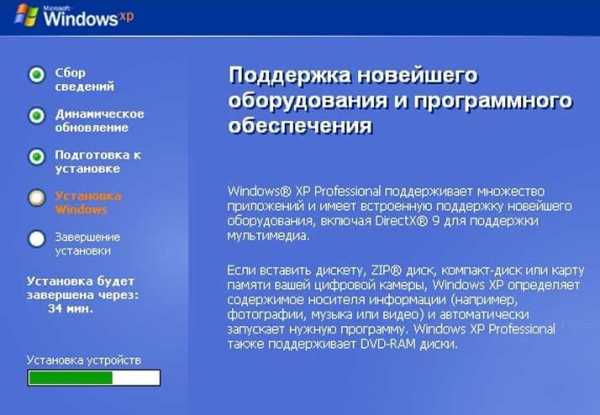
Как её исправить?
Варианты решения проблемы следующие:
- Если синий экран смерти со стоп-кодом 0x7f начал возникать после подключения периферийного оборудования, тогда потребуется устранить его и посмотреть выбрасывается ли повторно такая ошибка. В случае нормальной работы системы без стоп-экранов, замените неисправное устройство исправным.
- Часто такая проблема возникает при использовании поврежденной или несовместимой памяти. Обратитесь к мануалу разработчика системной платы, чтобы узнать, какая память совместима с данной материнской платой. Также, понадобится протестировать оперативную память на предмет наличия повреждений. Например, можно использовать утилиту Memtest. Проверьте насколько плотно установлены планки памяти в слотах и не имеют ли видимых повреждений их контактные ножки. Также, проблему может решить отключение в BIOS параметра кэширования памяти.
- Возникновение UNEXPECTED_KERNEL_MODE_TRAP в совершенно новой системе может быть связано с несовместимостью версий микропрограмм BIOS, SCSI-контроллера, жестких дисков с установленной версией Windows. Чтобы устранить сбой, поищите обновления в Интернете для этих встроенных микропрограмм.
- При наличии ошибки после инсталляции драйвера, следует удалить этот драйвер или переименовать. Если драйвер загружается вместе с операционной системой, тогда нужно выполнить вход в безопасном режиме без загрузки драйверов и удалить испорченный драйвер или переименовать его.
- Иногда проблему можно решить путем загрузки операционной системы с восстановлением последней работоспособной конфигурации реестра. Для этого перезагрузите систему и нажмите F8. Это позволит открыть меню выбора операционных систем для продолжения загрузки. В меню дополнительных параметров загрузки надо выбрать опцию загрузки последней удачной конфигурации. Данное действие эффективно при добавлении только одного поврежденного драйвера в систему.
- Вызов ошибки UNEXPECTED_KERNEL_MODE_TRAP возможен при неудачном разгоне процессора. Если микропроцессор компьютера был разогнан, то следует вернуть его основные параметры к заводским значениям, задаваемым по умолчанию.
- Проблема может возникать в результате обновления Windows. Причиной в этом случае становятся несовместимые с новой версией операционной системы драйвера, службы, сканеры антивирусов. Перед обновлением следует отключить все драйвера, службы сторонних разработчиков. Также, понадобится найти обновления для этих программных устройств совместимые с новой версией Windows.
- Если выполнение предыдущих пунктов не решает проблему, отнесите системную плату в сервисный центр для диагностики. Причиной могут послужить микротрещины, окислительные процессы, неисправные компоненты материнской платы.

Полезное видео
Пошаговые действия для устранения рассматриваемой ошибки вы можете посмотреть здесь:
Вконтакте
Google+
Одноклассники
Мой мир
Ошибки4 способа решения кода ошибки 0x80070020 при установке обновлений системы Windows 10
ОшибкиКак исправить код ошибки 0x800705b4 в процессе обновления операционной системы Windows 10?
ОшибкиКак исправить код ошибки 0x80070422 брандмауэра Windows 7, 8 или 10 при обновлении операционной системы?
yakadr.ru
При загрузке компьютера синий экран и ошибка Stop 0X0000007F
Попался один компьютер, который при загрузке выдает синий экран и ошибку Stop 0X0000007F. Три дня ушло на то, чтобы найти причину ошибки, но скажу сразу, что Windows не переустанавливал. Сейчас изложу все по порядку.
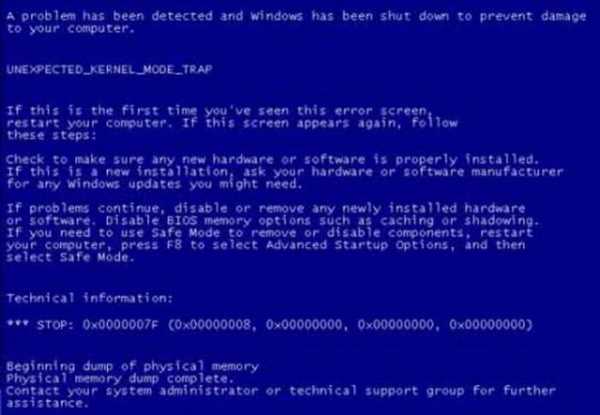
1. На компьютере установлена Windows XP Professional SP3, при загрузке выдает синий экран, изучив ошибку Stop 0X0000007F было выяснено, что она появляется из-за сетевой карты. Проверили компьютер на вирусы, отключили подозрительные службы, результат 0. Отключили сетевой провод, компьютер стразу стал загружаться нормально, ошибка пропала. Как только подключаем сетевой кабель, сразу появляется синий экран. Симптомы на вирус, начали проверять несколькими антивирусами, ничего подозрительного не обнаружили. После этого заменили сетевую карту на новую, результат также не принес успехов, синий экран как был, так и остался. В итоге, проверили оперативную память, удалили все сетевые программы и прочее, результата не увидели, синий экран и ошибкаStop 0X0000007Fкак появлялась, так и появляется. В безопасном режиме с загрузкой сетевых драйверов ошибка не проявляется, компьютер работает нормально. Решили обновить Windows, но не переустанавливать, после обновления результатов никаких. Удаляли и переустанавливали драйвера на чипсет и сетевую карту, на видеокарту, но результата нет.
В итоге, причина была найдена. Причина ошибки Stop 0X0000007F была служба DHCP, которая выдавала IP адрес. В настройках сети в нашем компьютере стояло автоматическое получение IP адреса, если прописать IP адрес в ручную, то компьютер работает нормально. Прогуглив различные проблемы такого плана, нашел похожую проблему на Windows 7, когда подключали компьютер к сети, он выдавал ошибку и синий экран. Там была проблема в обновлении Windows 7, которое недавно вышло, но это проблему решили быстро, установив новое обновление с сайта Microsoft. В своем же случае, толком и не разобрался, почему при загрузке выскакивала ошибка Stop 0X0000007F, просто настроил сеть вручную, и проблема исчезла. Для меня этот случай очень странный. Может было что похожее у вас?
pkpo.ru
- Где найти программы и компоненты в виндовс 7

- Что нужно чтобы стать специалистом it

- Ошибка не удается найти указанный файл 2
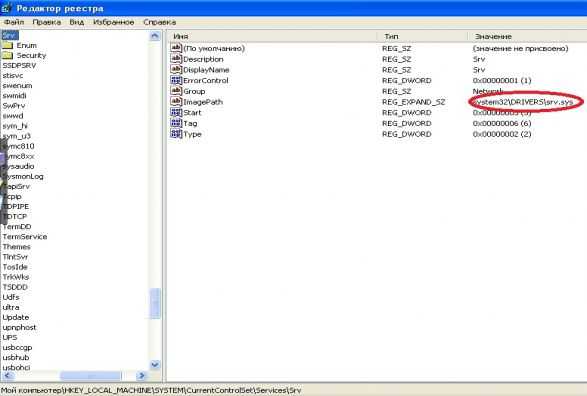
- Как подключить кабель hdmi от компьютера к телевизору windows 7

- Как сделать чтобы на почту не приходили ненужные письма
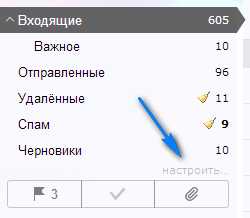
- Acronis disk director инструкция на русском

- Видеоплата что такое

- Кто создал telegram

- Программы для слежки за компьютером

- Расшифровка ip адреса

- Где найти свойства браузера яндекс